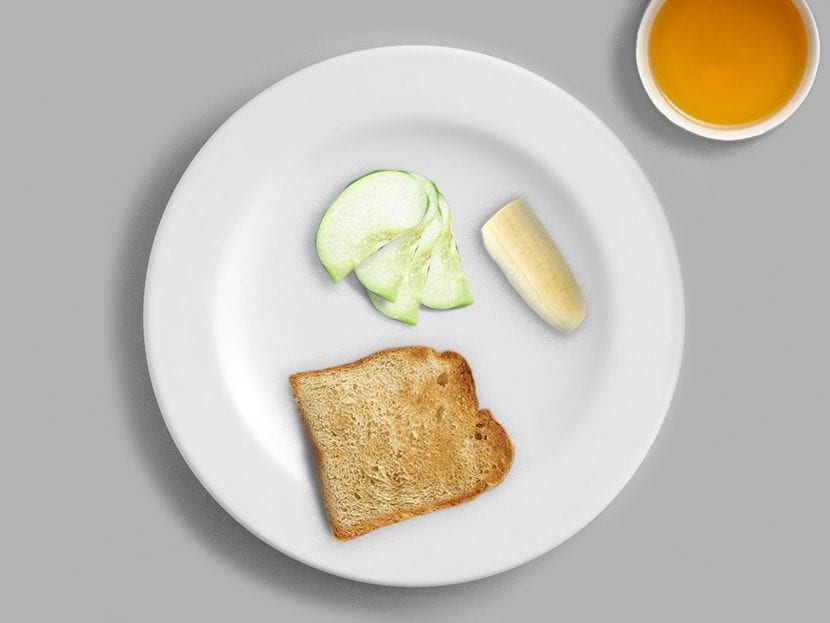
Tanto para una presentación de plato como para divertirnos un rato, decirles a nuestros amigos que preparamos una excelente comida, o hacer ideas para restauración sin tener el tiempo de preparar realmente la comida; este tutorial os enseñará a utilizar los recortes y las sombras para adecuar una composición armónica con comidas, bebidas y más.
En esta ocasión haremos un plato de desayuno con algunas frutas, pan y té. Vosotros podréis adecuarlo a vuestros gustos personales, desde sólo muchas bebidas, o sólo comida, café o cerveza, frutas y verduras, o comida rápida.
Comenzamos con las imágenes que conseguiremos de cada componente que se representarán en la composición, y el plato o taza que usaremos para introducir éstos.
Os mostraremos el proceso con sólo uno de los componentes, ya que luego se tratará de reproducir el mismo proceso para los demás componentes.
Tomamos el borrador, o seleccionamos el contorno y borramos lo que sobra.
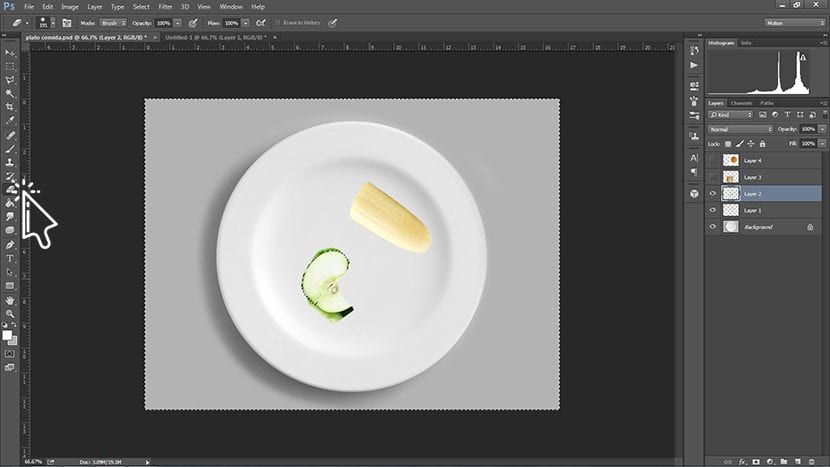
En este caso tomamos el trozo de manzana que dejamos y lo copiamos para que sean más. Para duplicar la capa utilizamos el mando CTRL+J, y luego rotamos un poquito la imagen para que se vean todas las capas.
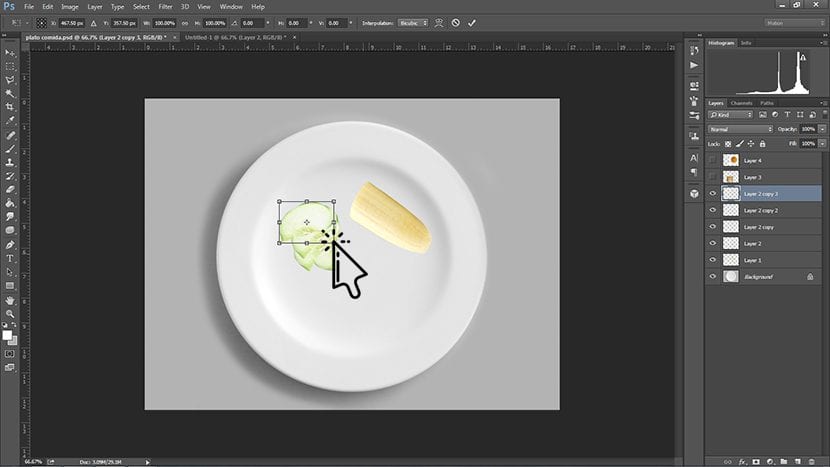
Luego para efectuar las sombras hacemos doble click en la imagen y nos aparecerá el siguiente panel.
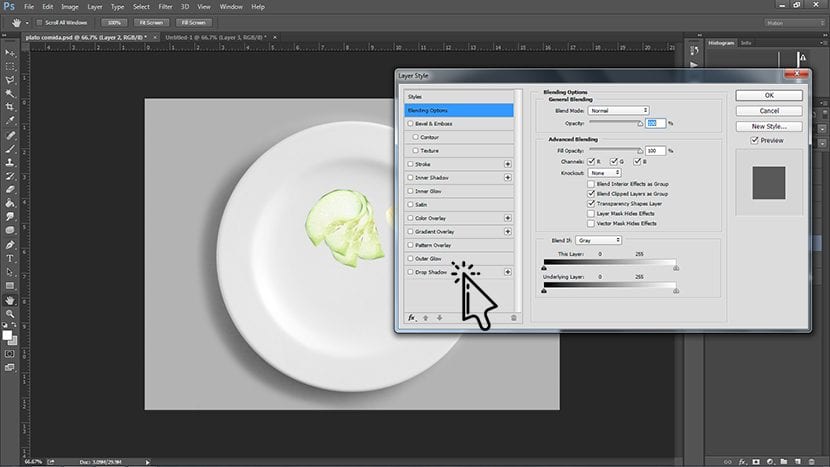
Aquí iremos a Sombra Paralela, y de allí acomodaremos la sombra, teniendo en cuenta la sombra que ya proyecta vuestro plato o taza que utilizamos de fondo, o como primera imagen de la cual partir. En este caso hemos puesto un ángulo de 28%.
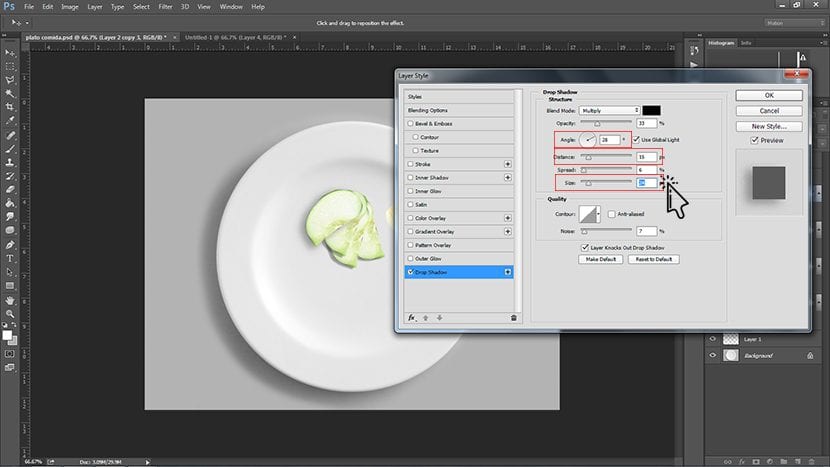
Recordemos que si montamos objetos, cuanto más arriba estén más sombra van a proyectar, y más dispersa deberá estar la misma. Para acomodar estos detalles debemos ajustar el tamaño y el desplazamiento de la sombra paralela, los cuales señalamos arriba.
Una vez que todo armoniza con los detalles de las sombras, repetimos el proceso a los demás elementos. Incluso podemos hacer click derecho sobre la capa y elegir la opción Copiar estilo de capa, y Pegar estilo de capa, para hacerlo más rápido.
Si quisiéramos también, a la composición final podemos agregar un filtro de los que hemos aprendido en tutoriales anteriores, como los de Consulta de Colores.